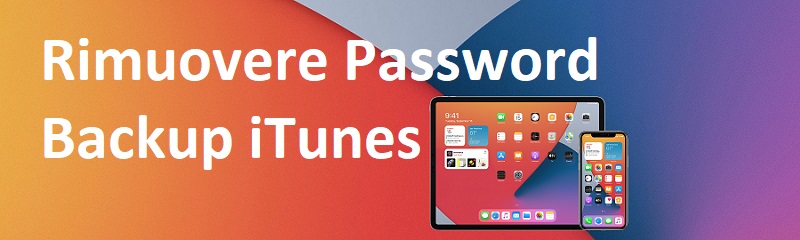
iTunes continua a chiederti la password e ciò è fastidioso? Vuoi togliere la password del backup in modo da velocizzare le tue operazioni? Oppure non ricordi la password impostata in iTunes e adesso non sei in grado di usare quel backup? Qui di seguito daremo risposte a queste domande e divideremo la guida in due sezioni, la prima se ti trovi con una password che non ricordi e la seziona invece se ricordi la password e vuoi toglierla dal backup.
CASO 1. Togliere Password (che non ricordi) dal backup iTunes
Ci sono due software che potrai usare per fare questa operazione. Il primo si chiama 4uKey iTunes Backup. Ecco come funziona.
#A. 4uKey iTunes Backup
Innanzitutto scarica e installa il programma 4uKey iTunes Backup sul tuo PC Windows o Mac cliccando sul relativo pulsante qui sotto:
Passo 1. Dalla schermata iniziale del programma puoi scegliere due modi per rimuovere password backup iTunes:
a) RIMOZIONE PASSWORD BACKUP TRAMITE IPHONE (per poter fare nuovi backup con iTunes senza inserire la password)
b) RECUPERO PASSWORD BACKUP (per recuperare la password di un backup che vuoi usare per ripristinare dei dati)
Nel primo caso dovrai cliccare su “Remove Backup Encryption Settings” e poi collegare il tuo iPhone al computer via USB.
Questa funzione andrà a resettare le impostazioni dell’iPhone (tutti i dati e le app rimarranno al loro posto!!).
Dovrai anche disattivare Trova Mio iPhone per poter procedere.
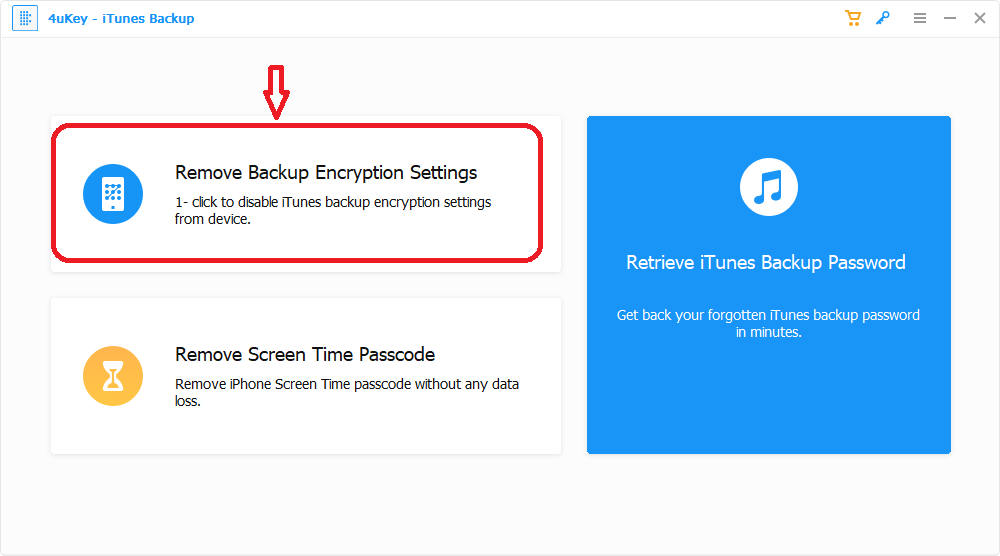
Segui le indicazioni e il programma rimuoverà la password del backup iTunes in automatico (leggendo le impostazioni presenti sul tuo iPhone)

Se invece vuoi recuperare la password del backup iTunes clicca sul riquadro Retrieve iTunes backup password
Passo 2: In automatico il programma mostrerà tutti i backup iTunes trovati sul tuo computer (e fatti con iTunes). Scegli quello da cui vuoi rimuovere la password e fai clic sul pulsante Next .

Passo 3. Scegli la Modalità di Recupero della Password
Il programma offre 3 tipi di ricerca password: Dictionary Attack, Brute-force with Mask Attack e Brute-force Attack. Scegli il metodo più appropriato per recuperare la password del tuo backup di iTunes. Se non sai proprio nulla di quale possa essere la password dovrai scegliere l’ultima modalità cioè “Brute Force Attack”

Col metodo “brute force attack” il programma andrà a provare ogni possibile combinazione di password fino a trovare quella corretta. Ovviamente questo tipo di ricerca impiegherà un bel po’ di tempo specialmente se la password da trovare è lunga.
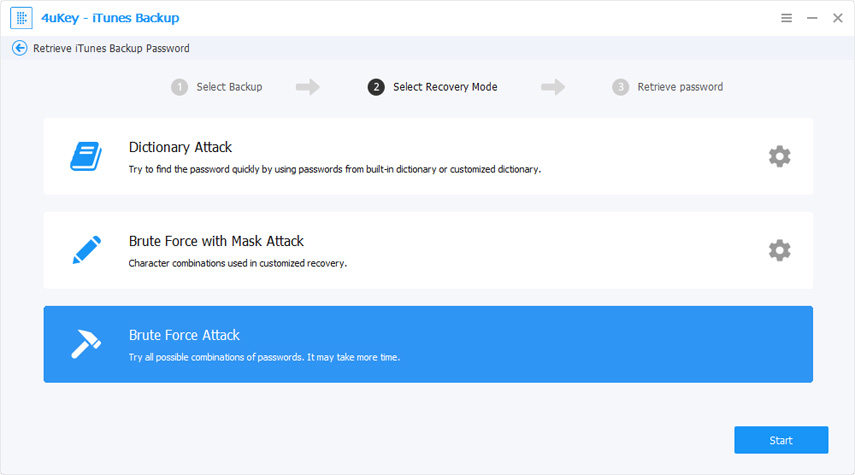
Passo 4. Recupera la Password del Backup di iTunes
Dopo aver scelto la modalità di ricerca password fai clic sul pulsante Start , e il programma inizierà la ricerca

Il tempo di recupero dipende dalla lunghezza della password e dalla complessità della stessa.

Una volta trovata la password, vedrai una finestra che mostra la password di backup di iTunes (nella versione demo tale password sarà in parte nascosta da degli asterischi). E’ necessario acquistare la licenza del programma per vedere la password in chiaro.
CASO 2. Togliere Password (che ricordi) dal backup iTunes
Se hai inserito tu la password e sai qual’è, allora ecco i passi da seguire per rimuoverla:
1. Apri iTunes
2. Collega il tuo dispositivo iOS al computer con cavo USB e vai nella scheda “Sommario” in iTunes.
3. Vai nella sezione Backup e deseleziona il box Encrypt iPhone Backup, inserisci quindi la tua password per sbloccare

Se però non ricordi o non sei stato tu a mettere la password del backup, come fare? Spesso è iTunes stesso che associa una password randomica nel momento in cui si sceglie l’opzione di protezione del backup e se non si annota quella password cominciano i problemi!
Purtroppo iTunes offre la possibilità di proteggere il file di backup mediante crittografia, ma non ti dà una possibilità per togliere la password del backup iTunes quando ad esempio tale password è dimenticata.
Anche se iTunes non consente di rimuovere la password del backup iTunes, c’è comunque ancora la possibilità di trovare la password del file di backup utilizzando un software di terze parti chiamato iOS Backup Unlocker. Dopo aver trovato la password dimenticata del backup di iTunes, potrai sempre tramite tale software togliere definitivamente la password di protezione oppure rieseguire il backup del dispositivo iOS senza inserire la password di protezione. In questo modo potrai disattivare la funzione di inserimento password di protezione tramite iTunes.
#1. iOS Backup Unlocker
Il secondo programma è Backup Unlocker. Scarica e installa iOS Backup Unlocker sul tuo PC o Mac. Ecco di seguito i link per scaricare la versione Windows o Mac. Entrambi consentono di trovare la password in modo più veloce grazie alla tecnologia GPU.
Ecco i link per scaricare subito il programma in versione demo gratuita per PC Windows oppure Mac OS X:
Se possiedi un Mac invece leggi questa guida. Qui di seguito vediamo la guida su PC Windows.
NB: La versione demo gratuita del programma non mostra in chiaro la password trovata. Occorre acquistare la licenza del programma per vedere la password. Adesso, in PROMOZIONE, è possibile acquistare la licenza della versione PROFESSIONAL allo stesso prezzo di quella STANDARD. CLICCA QUI per ottenere la licenza della versione PRO a prezzo scontato.
Step 1. Seleziona file di backup
All’avvio del programma, esso rileverà in automatico la cartella contenente i file di backup iTunes. Clicca sul pulsante open, seleziona il file di backup da cui vuoi togliere la password e clicca poi su Start.
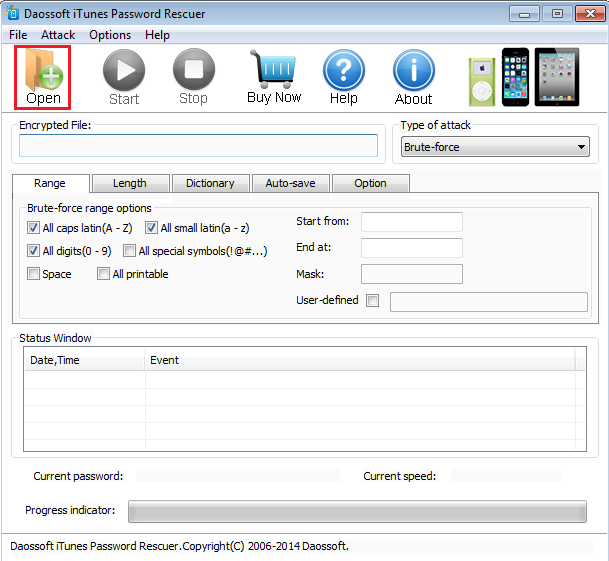
Step 2. Togli la password del backup iPhone
Nella schermata che appare, inserisci la password del backup e clicca poi su Decrypt. Il file di backup verrà memorizzato sotto la seguente cartella: \My Documents\iTunesRecovery.

Ecco come togliere la password del backup. Questo procedimento vale per i backup di iPhone, iPad e iPod Touch.
Se non ricordi la password di blocco del backup, potrai utilizzare sempre questo programma per recuperarla. Trovi la guida dettagliata e completa nella pagina del prodotto: https://www.softstore.it/ios-software/iphone-backup-unlocker/
Come eliminare la spunta per codifica backup iphone
Sebbene iTunes non dia la possibilità di togliere la password del backup impostata, è possibile resettare iTunes per far in modo che tutti i backup creati siano senza password di protezione. Ecco i passi da seguire per eliminare la spunta per codifica backup iPhone/iPad/iPod Touch.
- Cancella tutti gli account Mail Exchange presenti sul tuo iPhone.
- Cancella tutti i vecchi backup codificati da iTunes.
- Usa iExplorer o ssh per rimuovere il file presente in /private/var/Keychains/Keychain-2.db nel tuo dispositivo iOS.
Nota: In questo modo le password memorizzate dal tuo dispositivo verranno cancellate.
- Riavvia l’iPhone.
- Collega l’iPhone al tuo PC e apri iTunes.
- Togli la spunta dal box difianco a “Codifica Backup iPhone“.
Tutto qui!

GloboSoft è una software house italiana che progetta e sviluppa software per la gestione dei file multimediali, dispositivi mobili e per la comunicazione digitale su diverse piattaforme.
Da oltre 10 anni il team di GloboSoft aggiorna il blog Softstore.it focalizzandosi sulla recensione dei migliori software per PC e Mac in ambito video, audio, phone manager e recupero dati.





Ciao Samuele ma tu ti sei fidato ad inserire nel sito i dati della tua carta di credito quindi? Hai pagato sui 43€ la licenza ?
Il pagamento avviene su piattaforma sicura, piattaforma internazionale dedicata proprio alla vendita e distribuzione di licenze dei software.
Ho usato il programma descritto nell’articolo sopra… tutto qui..
Grazie mille ragazzi… mi avete salvato la vita.
Il programma ci ha messo parecchie ore ma alla fine ha trovato la maledetta password che bloccava il mio ultimo backup su itunes!
Ovviamente era una password che non avevo impostato io, ma inserita di default da itunes… ;-/
Samuele, come hai fatto?
Scusa Samuele ma quale programma ? Il programma Encrypt iPhone Backup se non lo acquisto ti fa vedere i primi caratteri della password. Potresti x favore , se non ti è di disturbo farci una guida per risolvere il problema ? Grazie
Infatti ho acquistato la licenza del programma. E poi ho seguito alla lettera i passaggi descritti nell’articolo sopra.
Help….devo disattivare la crittografia sul dispositivo iOS ho un iPhone 6s… come devo fare?